Con gli Strumenti-Forma in Affinity Photo hai la possibilità di creare design creativi utilizzando forme predefinite e modificarle in modo interattivo. Questi strumenti ti offrono un'ampia gamma di opzioni di personalizzazione per modellare oggetti vettoriali secondo le tue esigenze. In questa guida scoprirai come utilizzare gli strumenti di forma in modo efficace e quali funzionalità offrono.
Principali scoperte
- Gli strumenti di forma in Affinity Photo consentono di creare e modificare oggetti vettoriali.
- Puoi modificare le forme in modo interattivo, ad esempio regolando gli angoli e le curvature.
- Ogni strumento ha impostazioni specifiche nella barra degli strumenti, che ti offrono opzioni di personalizzazione aggiuntive.
Istruzioni passo dopo passo
1. Aprire la barra degli strumenti
Per utilizzare gli strumenti di forma, apri la barra degli strumenti in Affinity Photo. Qui troverai lo strumento rettangolo, che è il punto di partenza per molte forme. Lo strumento fa parte di un gruppo visualizzato da una piccola icona a forma di freccia.
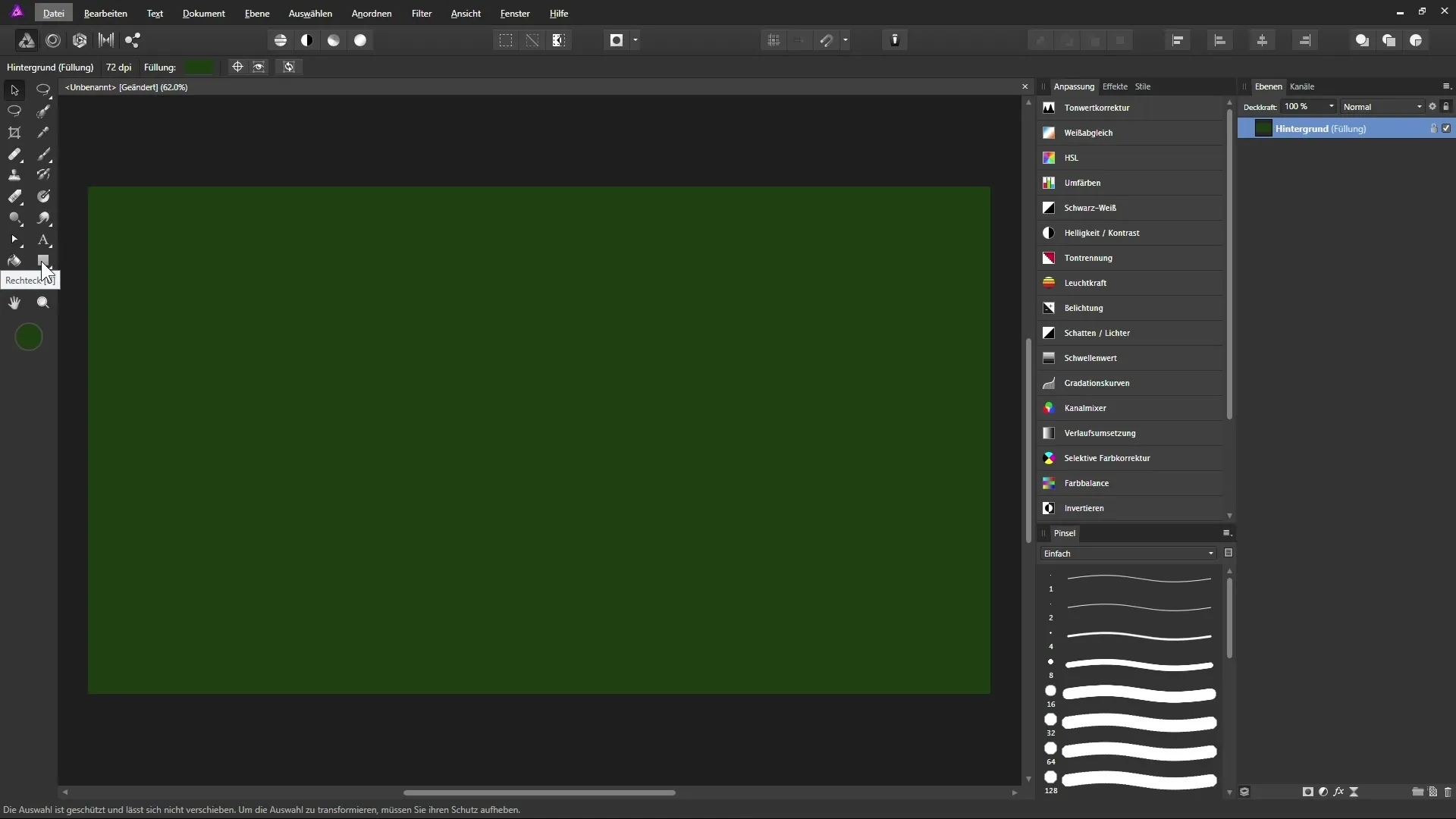
2. Utilizzare lo strumento rettangolo
Seleziona lo strumento rettangolo e trascina tenendo premuto il pulsante del mouse per creare un rettangolo. Se tieni premuto il tasto Shift, puoi creare un quadrato. Dopo aver rilasciato il pulsante del mouse, dovresti vedere un nuovo livello di forma rettangolare nel pannello dei livelli.
3. Modificare la forma
Una volta creata la forma, puoi modificarla utilizzando la cornice di trasformazione. Clicca e trascina agli angoli per ingrandire o ridurre il rettangolo. Utilizzando il cursore bianco puoi anche ruotare la forma.
4. Progettare gli angoli
Nella barra degli strumenti puoi influenzare gli angoli del tuo rettangolo. Clicca sul punto per la regolazione degli angoli e seleziona un'opzione come "arrotondato". Puoi regolare l'arrotondamento in modo interattivo con un cursore.
5. Apportare modifiche personalizzate
Se disabiliti la funzione di arrotondamento dell'intero rettangolo, hai la possibilità di modificare ogni angolo indipendentemente. Seleziona un angolo e adattalo a tuo piacimento.
6. Convertire la forma in curve
Per modificare ulteriormente la forma con lo strumento penna, clicca sul punto "Convertire in curve" nella barra degli strumenti. Tieni presente che in questa modalità perderai le funzioni interattive.
7. Creare un'ellisse
Seleziona lo strumento ellisse per creare un'ellisse o un cerchio. Tieni premuto il tasto Shift per disegnare un cerchio perfetto. Nella barra degli strumenti puoi convertire l'ellisse in un anello o una torta.
8. Opzioni anello e torta
Quando converti l'ellisse in un anello, puoi regolare il raggio interno per determinare la dimensione del foro. Con l'angolo di partenza puoi modificare l'anello di conseguenza. Questa funzione è utile per diagrammi o rappresentazioni grafiche.
9. Creare una stella
Lo strumento stella ti consente di creare stelle con varie opzioni di personalizzazione. Crea una stella e utilizza i cursori per modificarla secondo le tue idee.
10. Creare un ingranaggio
Con lo strumento ingranaggio puoi progettare ingranaggi. Nella barra degli strumenti hai opzioni per modificare la disposizione dei denti, il raggio interno e il raggio del foro. Qui puoi sperimentare molto e essere creativo.
11. Utilizzare una nuvoletta
La nuvoletta è disponibile in forma rettangolare ed ellittica. Trascina una nuvoletta rettangolare e modifica gli angoli come di consueto. Puoi anche regolare il punto della freccia della nuvoletta per ottenere l'effetto desiderato.
12. Essere creativi con ulteriori forme
Hai la possibilità di creare anche cuori, ciotole di cereali e varie altre forme. Sperimenta con le diverse forme e modificale in qualsiasi momento usando lo strumento penna o lo strumento nodi.

Riepilogo – Guida agli strumenti di forma in Affinity Photo
Gli strumenti di forma in Affinity Photo ti offrono innumerevoli possibilità per progettare e personalizzare i tuoi design. Combinando e modificando varie forme, puoi lavorare in modo creativo e dare vita alle tue idee artistiche.
Domande frequenti
Come creo un quadrato invece di un rettangolo?Tieni premuto il tasto Shift mentre utilizzi lo strumento rettangolo.
Posso modificare gli angoli delle mie forme in modo indipendente?Sì, puoi influenzare ogni angolo in modo indipendente disattivando la funzione di arrotondamento.
Come posso lavorare su una forma con lo strumento penna?Clicca sulla voce "Convertire in curve" nella barra degli strumenti per modificare la forma.
Ci sono modi per cambiare l'aspetto dell'ellisse?Sì, puoi convertire un'ellisse in un anello o una torta e regolare il raggio interno.
Come posso cambiare il numero di denti di un ingranaggio?Modifica il numero di denti sia numericamente nella barra degli strumenti che utilizzando un cursore.


